Nos sistemas operacionais actuais, é dada bastante atenção à segurança do sistema. Isto aplica-se a vários sistemas de protecção, bem como a várias “salvaguardas”, que são necessárias para avisar o utilizador sobre possíveis ameaças ou alterações e para obter o seu consentimento. Um serviço especial chamado Controlo de Conta de Utilizador é utilizado para este fim. Contudo, muitos utilizadores interrogam-se se existe uma forma de desactivar o Controlo de Conta de Utilizador nos seus computadores Windows 11.
O que precisa para desactivar ou permitir o Controlo de Conta de Utilizador (UAC) no Windows 11
À medida que a tecnologia avança, os nossos computadores domésticos estão a tornar-se cada vez mais complexos e sofisticados sistemas que podem lidar com processos muito complexos. Tudo isto é conseguido com um sistema de funcionamento adequado que é capaz de utilizar ao máximo o potencial do seu computador.
No entanto, à medida que os sistemas operativos evoluem, o mesmo acontece com muitos problemas. A maioria deles estão relacionados com a segurança e optimização do sistema operativo. O problema é que quando os utilizadores têm acesso aos controlos do seu sistema, muitas pessoas ficam descuidadas com o seu sistema, por exemplo instalando malware ou enchendo o computador com processos desnecessários.
A fim de minimizar o risco de tais intrusões maliciosas e de avisar os utilizadores, os criadores criaram diferentes sistemas de protecção. Normalmente, são automaticamente incorporados nos sistemas e são activados quando o utilizador tenta fazer alterações ao sistema.
Isto também é verdade para sistemas operativos mais recentes, como o Windows 11. Esta característica chama-se Controlo de Conta de Utilizador (UAC). No entanto, vários avisos e pop-ups podem ser bastante perturbadores. Por isso, os utilizadores perguntam frequentemente se podem desligar estas características. O Windows 11 tem esta funcionalidade, e demorará apenas alguns minutos a fazê-lo.
O que é UAC e como é que funciona?
A funcionalidade Controlo de Conta de Utilizador foi adicionada ao Windows Vista pela primeira vez. É um componente da tecnologia de segurança do Windows. A sua finalidade é proteger o seu computador de programas maliciosos e filtrar melhor quais os processos que fazem alterações no seu PC.
Para tal, restringe os direitos de qualquer programa ao nível de um utilizador normal. É por isso que quando se tenta fazer alterações de qualquer tipo, surge uma janela onde o utilizador tem de permitir que o programa faça alterações. Apenas os programas em que confia obterão privilégios administrativos.
Esta é de facto uma forma bastante conveniente de manter o seu sistema a salvo de todo o tipo de programas indefinidos. O sistema pede a sua permissão sempre que o fizer, e se não estiver seguro da segurança do processo, pode simplesmente negar esta permissão.
Esta característica é activada no seu sistema operativo por defeito e faz parte do seu sistema de segurança.
No entanto, muitos utilizadores descobrem que quando trabalham com muitos programas diferentes, as constantes notificações a pedir direitos podem ser muito perturbadoras e irritantes. Se for este o caso, existe uma opção no Windows 11 para desactivar esta funcionalidade.
Como desactivar o Controlo de Conta de Utilizador no Windows 11
Na verdade, é bastante fácil desactivar esta funcionalidade no seu computador com Windows 11. Para o fazer, necessitará de uma conta de administrador que pode utilizar para fazer alterações ao sistema. A próxima coisa que precisa de fazer é:
- Primeiro, abrir Definições com Win+I.
- Depois é necessário digitar Controlo de Conta de Utilizador na barra de pesquisa e seleccionar Alterar definições de Controlo de Conta de Utilizador.
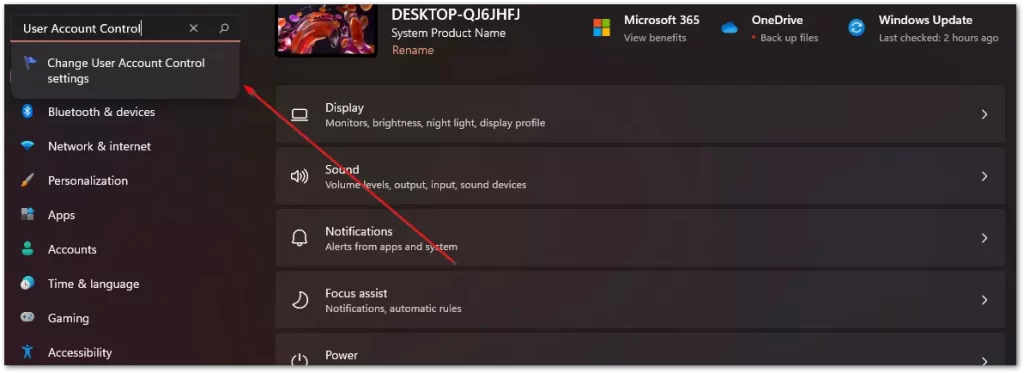
- Um deslizador será exibido à sua frente, basta arrastá-lo para o fundo para Nunca Notificar.
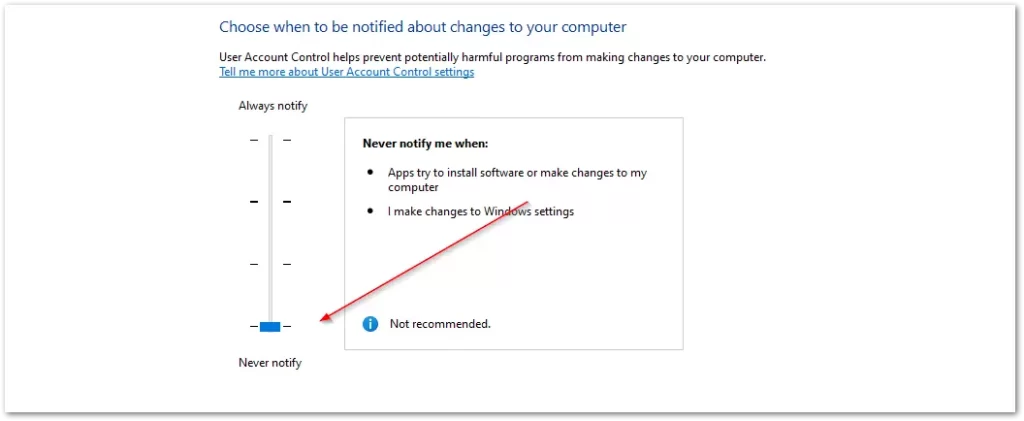
- Depois disso, clique OK.
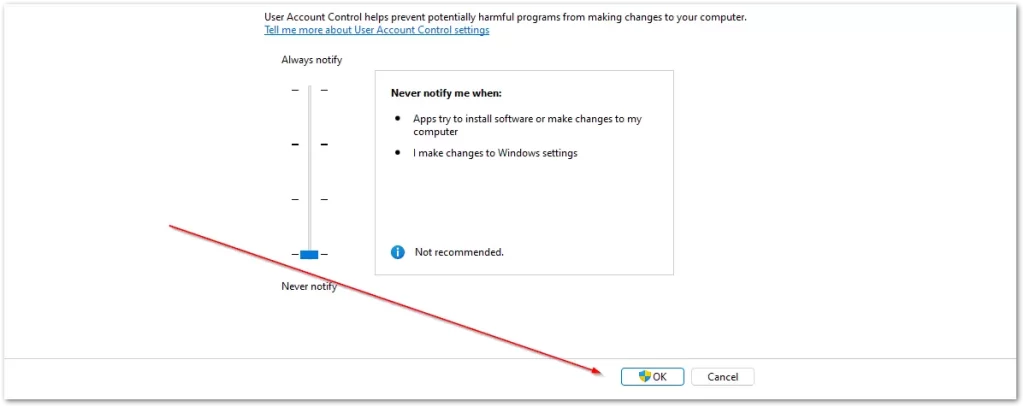
Isto irá desactivar completamente a funcionalidade de Controlo de Conta de Utilizador no seu PC. Não mais antes das aplicações fazerem alterações ao seu sistema, o Windows irá notificá-lo e pedir a sua permissão. Como pode ver, isto é bastante fácil de fazer.
Como permitir o Controlo da Conta de Utilizador
Se já desactivou esta funcionalidade ou está desactivada por defeito por alguma razão, basta repetir os passos da instrução anterior. No passo 3, basta arrastar o selector até ao item desejado.
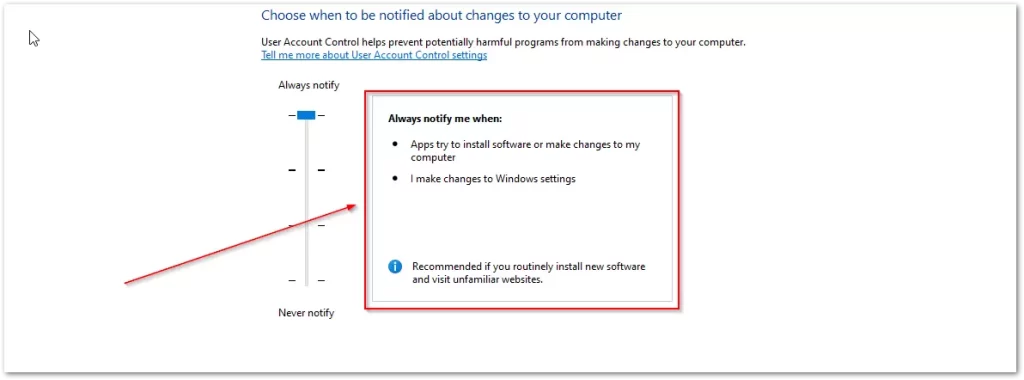
Aqui pode ver no lado direito da janela em que condições a notificação será accionada e ajustá-las às suas necessidades.










